- Autor Abigail Brown [email protected].
- Public 2023-12-17 06:43.
- Zuletzt bearbeitet 2025-01-24 12:06.
Was man wissen sollte
- Melden Sie sich bei Ihrem persönlichen Facebook-Konto an und wählen Sie im linken Menü Seiten aus. Wählen Sie Neue Seite erstellen und geben Sie einen Seitennamen ein.
- Geben Sie bis zu drei Seitenkategorien ein und fügen Sie eine Beschreibung hinzu. Wenn Sie fertig sind, wählen Sie Seite erstellen und fügen Sie dann ein Profilbild und ein Hintergrundbild hinzu.
- Verw alte deine Facebook-Seite, indem du neue Inh alte hinzufügst, Konversationen darauf moderierst und für sie wirbst.
In diesem Artikel wird erklärt, wie man eine Facebook-Unternehmensseite erstellt, die eine einfache und leistungsstarke Möglichkeit für Unternehmen darstellt, mit neuen Kunden in Kontakt zu treten und diese zu gewinnen.
So erstellen Sie eine professionelle Facebook-Seite
Facebook ist bekannt dafür, Nutzern dabei zu helfen, alte Freunde zu finden, Spiele zu spielen und sich mit Menschen zu vernetzen. Facebook-Seiten bieten Möglichkeiten, das Networking-Potenzial der Website zu nutzen.
Um eine Unternehmensseite zu erstellen, benötigen Sie ein persönliches Facebook-Profil. Dennoch unterscheidet sich Ihre Facebook-Seite von Ihrer persönlichen Seite und kann unabhängig verw altet werden. So funktioniert es:
-
Melden Sie sich bei Ihrem Facebook-Konto an und wählen Sie im linken Menü Seiten aus.

Image -
Wählen Sie Neue Seite erstellen aus dem Menü.

Image -
Geben Sie den Namen des Unternehmens oder der Organisation ein, für die Sie die Seite erstellen. Dieser Name erscheint gut sichtbar auf der Seite und hilft Nutzern, die Seite zu finden, wenn sie danach suchen.

Image -
Geben Sie eine Kategorie ein, die Ihr Unternehmen am besten beschreibt. Sie können bis zu drei hinzufügen.

Image -
Fügen Sie eine Beschreibung für Ihr Unternehmen oder Ihre Organisation hinzu. Sie können diese Informationen später ändern.

Image -
Wenn Sie mit den Seitendetails zufrieden sind, wählen Sie Seite erstellen.

Image
Profilbild hinzufügen
Eines der ersten Dinge, die Sie nach dem Erstellen Ihrer Seite tun sollten, ist das Hinzufügen eines Profils und eines Titelbilds. Wenn Sie nicht sicher sind, was Sie als Profilbild verwenden sollen, überspringen Sie diesen Schritt. Sie können Ihr Profilbild später jederzeit hinzufügen oder ändern.
Das Profilbild Ihrer Seite erscheint in der oberen linken Ecke Ihrer neuen Seite neben Ihrem Firmennamen. Dieses Bild könnte ein Logo sein, falls Sie eines haben, oder ein Bild eines Produkts, das Sie verkaufen.
Sie können ein Foto hinzufügen, nachdem Sie Ihre Seite im Dialogfeld Seite einrichten erstellt haben. Alternativ können Sie zu der Seite navigieren und das Symbol Kamera neben Ihrem Seitenprofil und dann Profilfoto bearbeiten > Foto hochladen auswählen.
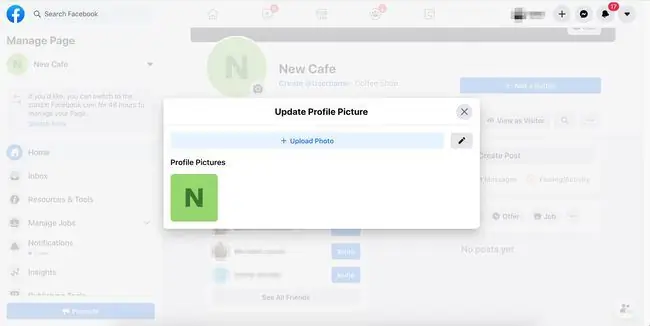
Titelfoto hochladen
Sie können auch ein Titelbild im Dialogfeld Seite einrichten hochladen. Das Titelbild Ihrer Seite ist das große Begrüßungsbild, das oben auf Ihrer Seite erscheint. Dieses Bild ist eines der ersten Dinge, die ein Besucher sieht, wenn er Ihre Seite besucht. Wählen Sie ein Bild, das vermittelt, worum es bei Ihrem Unternehmen, Ihrer Sache oder Ihrer Organisation geht. Denken Sie an Branding.
Wenn Sie noch kein Hintergrundbild haben, das Sie verwenden möchten, überspringen Sie diesen Schritt und fügen Sie später eines hinzu.
Das Foto sollte eine Mindestbreite von 400 Pixel und eine Mindesthöhe von 150 Pixel haben - größer ist gut, aber vermeiden Sie riesige Bild-Uploads. Facebook skaliert das Bild so, dass es bei der Anzeige auf den Bildschirm passt. In einem Webbrowser auf einem Desktop oder Laptop wird das Bild mit einer Größe von 820 x 312 Pixel angezeigt, während die Größe auf einem mobilen Gerät wie einem Smartphone 640 x 360 Pixel beträgt.
Wie beim Profilbild können Sie auch das Titelbild auf der Seite ändern, indem Sie die Sch altfläche Bearbeiten in der unteren rechten Ecke des Standard-Titelbilds auswählen.
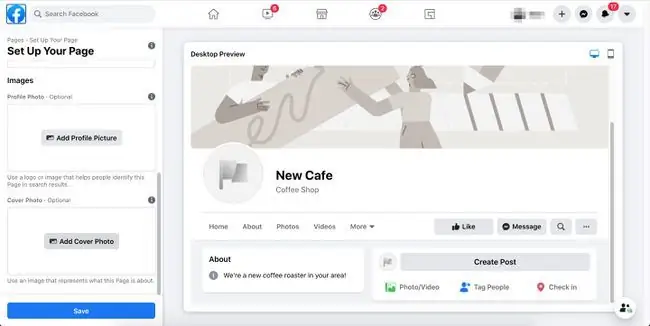
Inh alte zu Ihrer Facebook-Unternehmensseite hinzufügen
Nach der Ersteinrichtung können Sie Ihre Facebook-Seite verw alten, indem Sie neue Inh alte hinzufügen, Gespräche darauf moderieren, für sie werben und vieles mehr.
Sie sollten Ihrer Seite zusätzliche Inh alte hinzufügen, um sie zu vervollständigen. Das Geheimnis einer erfolgreichen professionellen Seite besteht darin, Informationen zu veröffentlichen, die Leser, Follower und Kunden interessieren. Ein guter Rat ist, Beiträge zu einem Thema relativ kurz und freundlich zu h alten.
Bewerben Sie Ihre professionelle Seite
Nachdem Ihre professionelle Seite eingerichtet und für Besucher bereit ist, senden Sie den Link an Ihre Freunde, Familienmitglieder und Kunden und ermutigen Sie sie, ihn zu besuchen und ihn hoffentlich zu liken.
Facebook fordert Sie auf, Ihre Seite Ihren Freunden bekannt zu geben. Es bietet mehrere Methoden, um dies zu tun. Eine Ankündigung zu machen ist optional, aber es ist der erste Schritt beim Start Ihrer Seite, um Ihre neue Social-Media-Präsenz sowie Ihr Unternehmen, Ihre Organisation oder Ihr Anliegen zu bewerben.
Wenn Sie eine Nachricht, Ankündigung oder ein Foto auf Ihrer Seite posten, sehen Benutzer Ihre neuen Inh alte in ihrem Facebook-Newsfeed.
Zusätzliche Möglichkeiten zur Bewerbung Ihrer Seite sind:
- Fügen Sie die URL Ihrer Facebook-Geschäftsseite zu Ihrer E-Mail-Signatur hinzu, um andere Personen zu erreichen, die Facebook möglicherweise nicht oft besuchen.
- Bewerben Sie Ihre Seite auf Ihrer Unternehmens-Website.
- Fügen Sie die Seiten-URL zu Ihren Visitenkarten und Briefköpfen hinzu.
- Verwenden Sie bezahlte Facebook-Werbung, um Anzeigen auf Facebook zu platzieren, um die Aufmerksamkeit auf Ihre Seite zu lenken oder eine Ankündigung oder einen Beitrag auf Ihrer Seite zu bewerben.
- Hochwertige Inh alte posten. Wenn jemand Ihre Inh alte teilt, geht der Link an viele Personen, und Sie möchten, dass sie das Gefühl haben, dass sich ihr Klick gelohnt hat.






